wps自动保存在哪里
PS自动保存在哪里?这是许多WPS用户在使用过程中可能会遇到的问题,WPS作为一款功能强大的办公软件,其自动保存功能为用户提供了极大的便利,但默认的保存路径可能并不为所有用户所熟知,下面将详细介绍WPS自动保存的位置及查找方法。
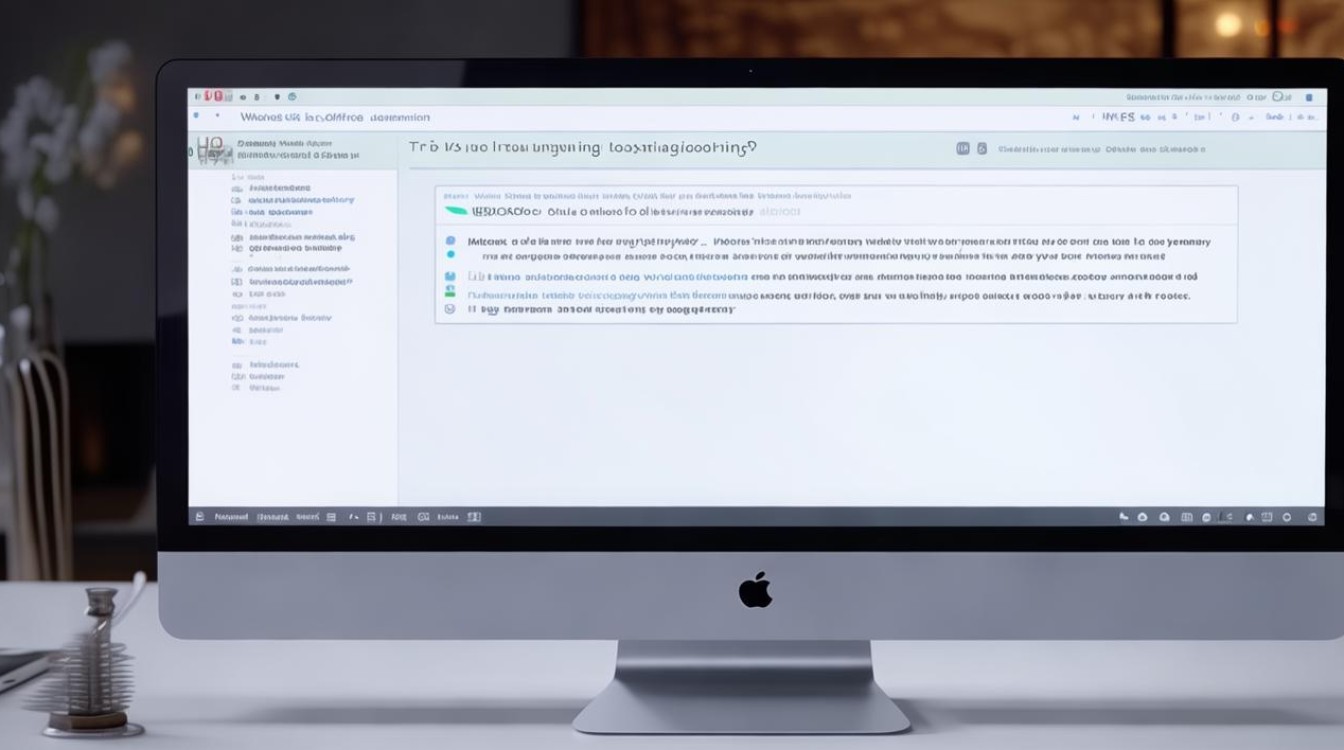
WPS自动保存位置详解
| 操作系统 | 默认保存路径 | 查找方法 |
|---|---|---|
| Windows | C:\Users\用户名\Documents\Kingsoft\Office6 |
打开WPS软件,点击左上角的“WPS文字”选项。 进入下拉菜单界面,选择“选项”进入WPS的设置界面。 在设置界面中,找到并点击“保存”或“常规”选项卡,查看自动保存的文件路径。 |
| macOS | 通常位于用户的“文稿”文件夹下的WPS相关子文件夹中 | 类似Windows系统的查找方法,通过WPS的设置界面查看或更改保存路径。 |
查找WPS自动保存文件的步骤
-
通过WPS软件内部查找:
- 打开WPS软件后,点击左上角的“WPS文字”选项(或其他组件如“WPS表格”、“WPS演示”)。
- 进入下拉菜单界面,选择“选项”进入WPS的设置界面。
- 在设置界面中,找到并点击“保存”或“常规”选项卡,这里可以查看到自动保存的文件路径。
-
使用备份与恢复功能:
![wps自动保存在哪里 wps自动保存在哪里]()
- 在WPS Office的顶部菜单栏中选择“文件”选项。
- 在下拉菜单中找到“备份与恢复”选项,点击“备份中心”。
- 在备份中心中,可以按照分类或搜索来查找需要的文件,包括自动保存的文件。
-
直接访问默认保存路径:
- 对于Windows系统,可以直接在资源管理器中输入默认路径
C:\Users\用户名\Documents\Kingsoft\Office6(注意将“用户名”替换为实际用户名)进行访问。 - 对于macOS系统,则可以在Finder中查找“文稿”文件夹下的WPS相关子文件夹。
- 对于Windows系统,可以直接在资源管理器中输入默认路径
注意事项
- 自定义保存路径:用户还可以在WPS的设置界面中自定义自动保存文件的存放位置,只需找到“默认保存路径”或类似的设置项,点击“浏览”按钮,选择希望存储自动保存文件的文件夹,然后点击“确定”保存更改即可。
- 临时文件性质:需要注意的是,自动保存的文件通常是临时文件,在关闭WPS Office时可能会被清除,在处理重要文档时,建议定期手动保存文件到指定的文件夹中,以确保数据的安全和持久性。
- 云端备份:除了本地自动保存外,WPS还提供了云端备份功能,用户可以在设置中开启云端备份,并将文档同步到云端存储空间中,这样即使本地文件丢失或损坏,也能从云端恢复数据。
相关问答FAQs
Q1: WPS自动保存的文件为什么会消失? A1: WPS自动保存的文件通常是临时文件,用于防止意外情况导致的数据丢失,当正常关闭WPS Office时,这些临时文件可能会被自动清除,如果遇到文件消失的情况,请检查是否误删了这些文件或更改了保存路径。
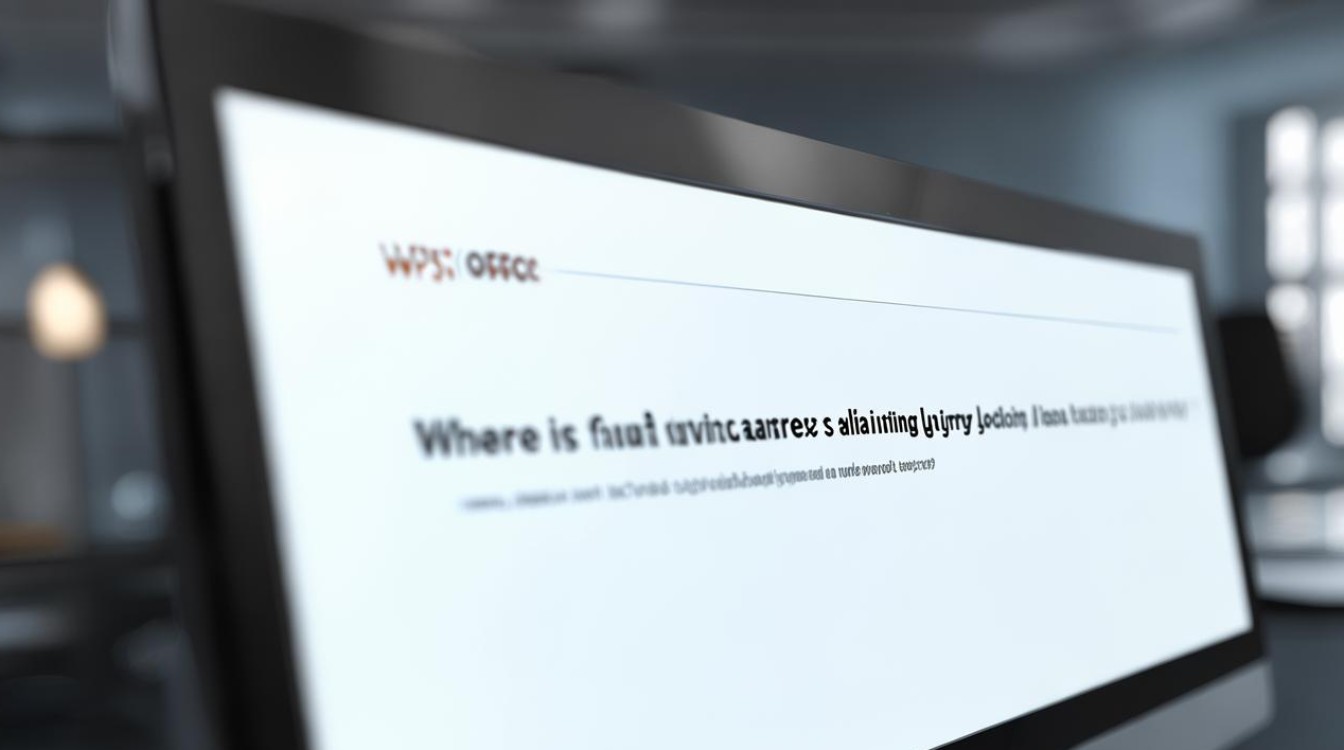
Q2: 如何更改WPS自动保存的时间间隔? A2: 要更改WPS自动保存的时间间隔,请按照以下步骤操作:
- 打开WPS软件并进入设置界面(通常通过点击左上角的“WPS文字”选项并选择“选项”进入)。
- 在设置界面中找到“保存”或“常规”选项卡。
- 在“自动保存时间间隔”中设置所需的时间间隔(建议设置为较短的时间间隔以避免数据丢失)。
版权声明:本文由 数字独教育 发布,如需转载请注明出处。


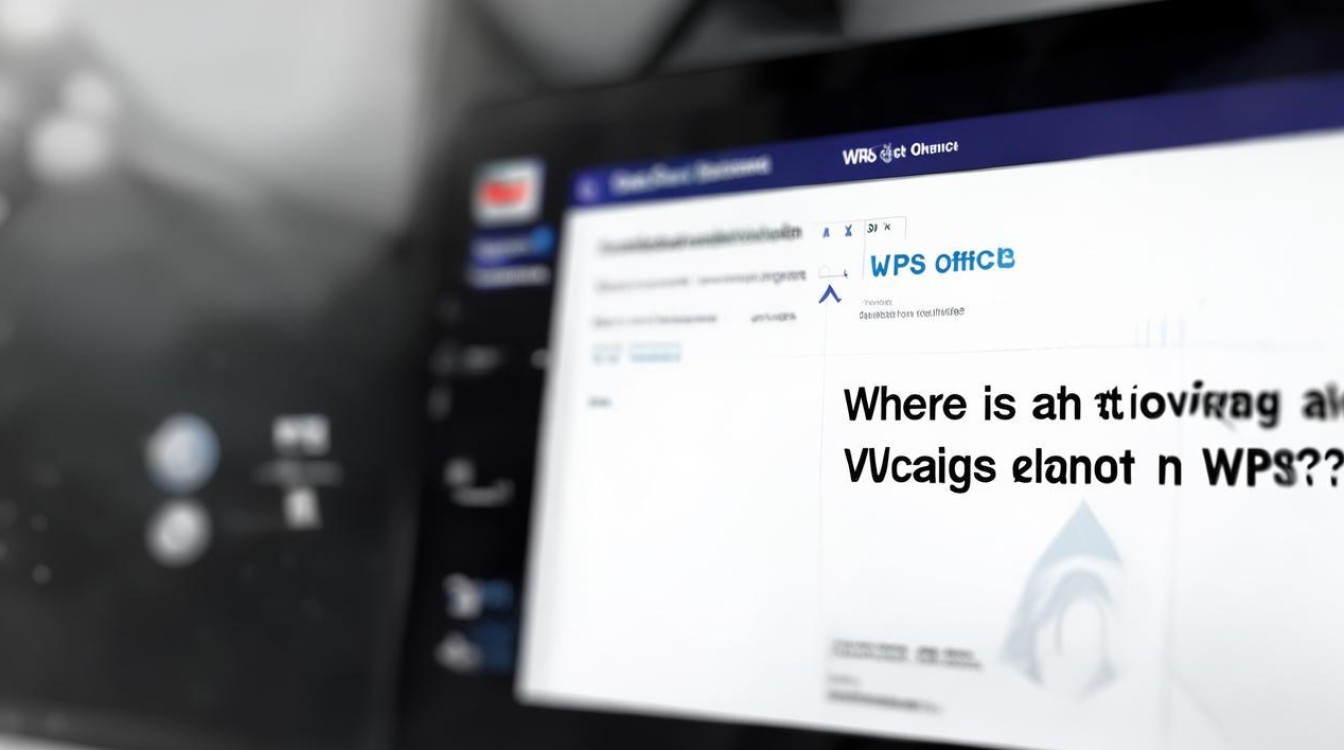











 冀ICP备2021017634号-12
冀ICP备2021017634号-12
 冀公网安备13062802000114号
冀公网安备13062802000114号